オープンダイアローグ勉強会には参加用の【招待URL】を配信しますので、それを使って簡単にご参加いただけます。
スマートフォンでもパソコンでもOKです!
初めての方へ
初めての方も、下記の手順でご参加頂くことが可能です。
📱スマートフォン(iPhone / Android)から参加する方へ
1.事前にアプリをインストールしてください(初回のみ) お使いの端末に応じて、以下のリンクからZoomアプリをインストールしてください。
👉 iPhoneの方は(App Store)

👉 Androidの方は(Google Play)
2.参加URLをタップするだけ!
招待URLをタップすると、自動的にZoomアプリが開きます。
3.名前を入力し、「参加」をタップ
ビデオのオン/オフを選び、パスコードが必要な場合は入力します。
4.マイクやカメラの使用を「許可」してください(初回のみ)。
\ これで参加完了です!/🎉
💻パソコン(Windows / Mac)から参加する方へ
1.招待URLをクリックするだけ!
届いたZoomの招待URLをクリックすると、自動的にブラウザが開きます。
2.初めてZoomを使う場合は、アプリをインストールしてください(初回のみ)
下記のリンクからZoomのデスクトップアプリをインストールできます。
Windowsの場合
👉 Zoom公式ダウンロードページ(PC版)
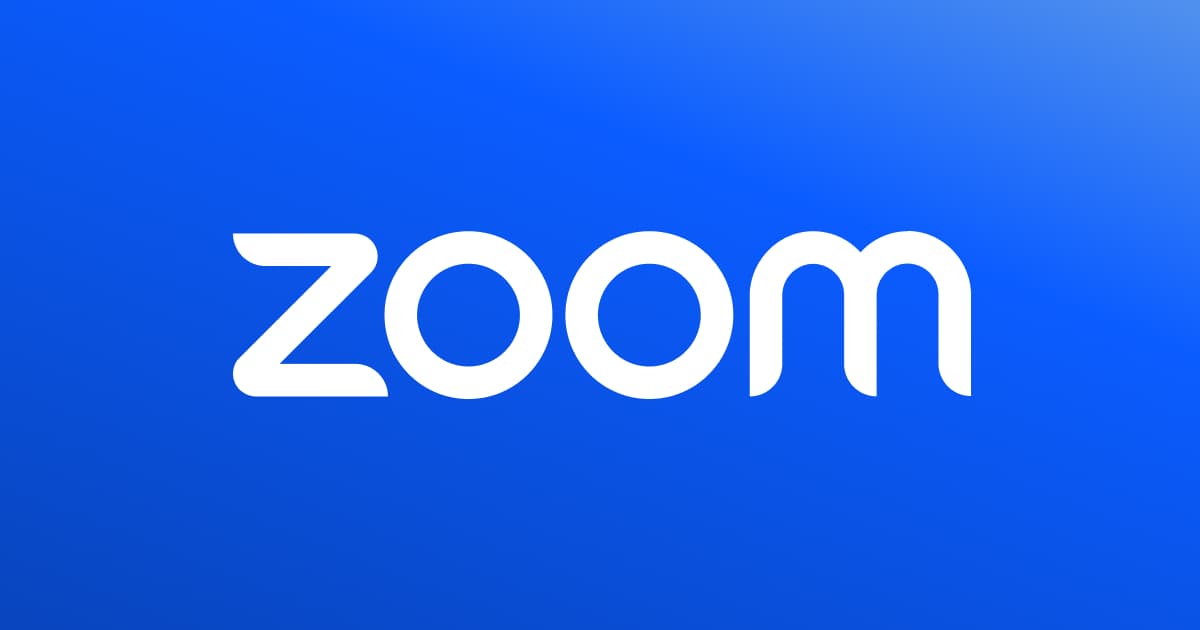
「Zoom デスクトップ クライアント」の「ダウンロード」ボタンをクリックしてインストールしてください。
Macの場合
📌 Macの場合:「.pkg」ファイルがダウンロードされます。開いて画面の指示に従ってインストールしてください。
3.アプリが起動し、名前入力画面が表示されます
名前を入力し、「参加」ボタンをクリック。パスコードが必要な場合は入力します。
4. ビデオやマイクの使用を求められたら「許可」を選んで下さい。
これでミーティングに参加出来ます🎵
🌼よくあるご質問
URLが開けない
→ コピーしてブラウザのURL欄に貼り付けてください
音が出ない
→ Zoom画面下の「オーディオに接続」→「インターネットを使用した通話」を選択
名前を間違えた
→ 一度退出して入り直せば、名前を再入力できます
アカウント作成は必要?
→ ミーティングに参加するだけなら不要です! |
🍀安心してご参加ください🍀
操作に不安がある方や、Zoomが初めての方は、事前に仰ってください。
何かあれば遠慮なく運営までご連絡ください!

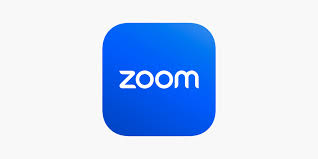


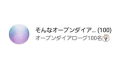

コメント